Hướng dẫn cách đăng ảnh lên Zalo một cách nhanh chóng và dễ dàng. Tìm hiểu các bước đơn giản để chia sẻ hình ảnh với bạn bè và gia đình trên ứng dụng Zalo.
Hướng dẫn cách đăng ảnh lên Zalo chi tiết

Zalo là một ứng dụng nhắn tin và gọi điện miễn phí rất phổ biến tại Việt Nam. Ngoài việc gửi tin nhắn và thực hiện cuộc gọi, bạn cũng có thể chia sẻ ảnh và video trên Zalo. Dưới đây là hướng dẫn chi tiết về cách đăng ảnh lên Zalo trên điện thoại Android và iPhone.
Bước 1: Vào tab Nhật ký & Chọn Đăng hình
Đầu tiên, bạn cần mở ứng dụng Zalo trên điện thoại của mình. Sau đó, chuyển sang tab “Nhật ký” bằng cách chạm vào biểu tượng “Nhật ký” nằm ở phía dưới màn hình. Tiếp theo, bạn chọn “Đăng hình” để bắt đầu quá trình đăng ảnh lên Zalo.
Bước 2: Chọn hình & Bấm Xong
Sau khi chọn “Đăng hình”, bạn sẽ được chuyển đến thư viện ảnh của điện thoại. Tại đây, bạn có thể duyệt qua các album hoặc thư mục để tìm kiếm ảnh muốn đăng lên Zalo. Khi đã tìm thấy ảnh, bạn chỉ cần chạm vào ảnh đó để chọn và sau đó bấm “Xong” để tiếp tục.
Bước 3: Cài đặt thêm thông tin bài đăng
Sau khi chọn xong ảnh, bạn sẽ được chuyển đến giao diện để cài đặt thông tin bài đăng. Tại đây, bạn có thể nhập tiêu đề cho bài viết, thêm mô tả hoặc cảm xúc của mình. Bạn cũng có thể chọn ai được xem bài viết của mình bằng cách nhấn vào biểu tượng hình người và lựa chọn danh sách bạn bè hoặc công khai.
Cuối cùng, sau khi đã điền đầy đủ thông tin, bạn chỉ cần nhấn “Đăng” để hoàn thành quá trình đăng ảnh lên Zalo.
Đó là các bước chi tiết để đăng ảnh lên Zalo trên điện thoại Android và iPhone. Hy vọng rằng hướng dẫn này sẽ giúp bạn có thể dễ dàng chia sẻ những khoảnh khắc tuyệt vời của mình với gia đình và bạn bè trên Zalo.
Cách đăng ảnh, đăng video lên Zalo cực đơn giản, ai cũng làm được
Zalo là một ứng dụng nhắn tin và gọi điện miễn phí được sử dụng rộng rãi tại Việt Nam. Bạn có thể chia sẻ ảnh và video trên Zalo để kết nối với bạn bè và người thân. Dưới đây là các bước chi tiết để đăng ảnh và video lên Zalo trên điện thoại di động.
Bước 1: Mở ứng dụng Zalo trên điện thoại di động của bạn.
Bước 2: Vào tab Nhật ký và chọn Đăng hình.
Bước 3: Chọn hình ảnh hoặc video từ thư viện của bạn.
Bước 4: Cài đặt thông tin bài đăng, bao gồm tiêu đề, mô tả và danh sách bạn bè muốn chia sẻ.
Bước 5: Bấm Xong để hoàn thành việc đăng ảnh hoặc video lên Zalo.
Ngoài ra, bạn cũng có thể tạo album ảnh/video trên Zalo bằng cách nhấn vào biểu tượng Album trên thanh công cụ. Điều này giúp bạn tổ chức và quản lý các hình ảnh và video của mình trên Zalo.
Đăng ảnh và video lên Zalo là một cách tuyệt vời để chia sẻ khoảnh khắc đáng nhớ với bạn bè và người thân. Hãy thử các bước trên để trải nghiệm tính năng này trên Zalo.
Có cách đăng ảnh và video cùng lúc lên Zalo hay không?
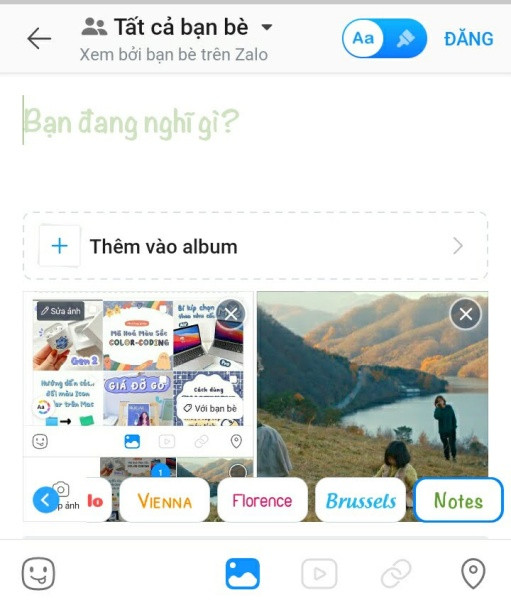
Có, bạn có thể đăng ảnh và video cùng lúc lên Zalo. Zalo cho phép người dùng tải lên cả ảnh và video từ điện thoại di động của mình. Để làm điều này, bạn chỉ cần thực hiện các bước sau:
1. Mở ứng dụng Zalo trên điện thoại di động của bạn.
2. Vào trang cá nhân của bạn bằng cách chọn biểu tượng “Trang cá nhân” trên giao diện chính.
3. Chọn mục “Đăng hình” hoặc “Đăng video” tùy thuộc vào loại file bạn muốn tải lên.
4. Chọn ảnh hoặc video từ thư viện của điện thoại của bạn.
5. Bấm nút “Xong” để hoàn thành quá trình tải lên.
Sau khi hoàn thành các bước trên, ảnh và video sẽ được đăng lên Zalo và hiển thị trên trang cá nhân của bạn.
Lưu ý rằng dung lượng tối đa cho mỗi file là 50MB, vì vậy hãy chắc chắn rằng kích thước file không vượt quá giới hạn này.
Ngoài ra, bạn cũng có thể tạo album ảnh hoặc video trên Zalo bằng cách chọn biểu tượng “Album” trên thanh công cụ. Điều này giúp bạn tổ chức và quản lý các ảnh và video của mình một cách dễ dàng.
Hy vọng rằng hướng dẫn trên đã giúp bạn hiểu cách đăng ảnh và video cùng lúc lên Zalo.
Cách đăng ảnh, đăng video lên Zalo cực đơn giản, ai cũng làm được
Zalo là một ứng dụng nhắn tin và gọi điện miễn phí rất phổ biến tại Việt Nam. Ngoài việc gửi tin nhắn và thực hiện cuộc gọi, bạn cũng có thể chia sẻ ảnh và video trên Zalo để tương tác với bạn bè và người thân. Dưới đây là hướng dẫn chi tiết về cách đăng ảnh và video lên Zalo trên điện thoại Android và iPhone.
Cách đăng ảnh lên Zalo trên điện thoại Android:
- Bước 1: Mở ứng dụng Zalo trên điện thoại Android của bạn.
- Bước 2: Chọn tab “Nhật ký” trong thanh công cụ dưới cùng của màn hình.
- Bước 3: Nhấn vào nút “Đăng hình” để bắt đầu quá trình đăng ảnh.
- Bước 4: Chọn ảnh từ thư viện hoặc chụp mới bằng cách nhấn vào biểu tượng máy ảnh.
- Bước 5: Cài đặt thông tin cho bài đăng (tiêu đề, mô tả, vị trí,…) và nhấn “Xong” để hoàn thành quá trình đăng ảnh.
Cách đăng video lên Zalo trên điện thoại Android:
- Bước 1: Mở ứng dụng Zalo trên điện thoại Android của bạn.
- Bước 2: Chọn tab “Nhật ký” trong thanh công cụ dưới cùng của màn hình.
- Bước 3: Nhấn vào nút “Đăng video” để bắt đầu quá trình đăng video.
- Bước 4: Chọn video từ thư viện hoặc ghi mới bằng cách nhấn vào biểu tượng máy quay.
- Bước 5: Cài đặt thông tin cho bài đăng (tiêu đề, mô tả, vị trí,…) và nhấn “Xong” để hoàn thành quá trình đăng video.
Cách đăng ảnh và video cùng lúc lên Zalo:
Hiện tại, Zalo không hỗ trợ chức năng đăng ảnh và video cùng lúc trong một bài đăng. Bạn chỉ có thể chọn đăng một trong hai loại này. Nếu bạn muốn chia sẻ cả ảnh và video, bạn có thể tạo album ảnh/video trên Zalo bằng cách nhấn vào biểu tượng “Album” trên thanh công cụ.
Với các bước đơn giản như trên, bạn có thể dễ dàng đăng ảnh và video lên Zalo để chia sẻ với bạn bè và người thân. Hãy thử ngay và trải nghiệm tính năng này trên điện thoại của bạn!
Hướng dẫn cách đăng ảnh lên Zalo, hướng dẫn cách tải ảnh…
Để đăng ảnh lên Zalo, bạn có thể làm theo các bước sau:
Bước 1: Vào tab Nhật ký & Chọn Đăng hình
- Mở ứng dụng Zalo trên điện thoại của bạn.
- Chọn tab Nhật ký.
- Chọn Đăng hình.
Bước 2: Chọn hình & Bấm Xong
- Sau khi chọn Đăng hình, bạn có thể chọn một hình từ thư viện hoặc chụp một hình mới.
- Sau khi chọn xong, bấm nút Xong để tiếp tục.
Bước 3: Cài đặt thêm thông tin bài đăng
- Sau khi đã chọn hình và bấm Xong, bạn có thể cài đặt thêm thông tin cho bài đăng của mình như tiêu đề, mô tả, vị trí và người được xem.
- Khi đã hoàn thành cài đặt thông tin, bấm nút Đăng để hoàn tất quá trình đăng ảnh lên Zalo.
Với những bước đơn giản trên, bạn có thể dễ dàng đăng ảnh lên Zalo và chia sẻ với bạn bè của mình. Hãy thử ngay để trải nghiệm!
Hướng dẫn cách tải ảnh, đăng video lên Zalo – YouTube
Zalo là một ứng dụng nhắn tin và gọi điện miễn phí rất phổ biến tại Việt Nam. Ngoài việc trò chuyện với bạn bè và người thân, Zalo cũng cho phép người dùng tải ảnh và đăng video để chia sẻ với mọi người. Dưới đây là hướng dẫn chi tiết về cách tải ảnh và đăng video lên Zalo.
Bước 1: Mở ứng dụng Zalo trên điện thoại của bạn.
Bước 2: Đăng nhập vào tài khoản Zalo của bạn (nếu chưa có, hãy tạo một tài khoản mới).
Bước 3: Nhấp vào biểu tượng “Nhật ký” trên thanh công cụ dưới cùng của màn hình.
Bước 4: Chọn “Đăng hình” để tải ảnh lên hoặc chọn “Đăng video” để tải video lên.
Bước 5: Chọn hình ảnh hoặc video từ thư viện của điện thoại hoặc chụp mới từ camera.
Bước 6: Sau khi chọn được file muốn tải lên, nhấp vào nút “Xong” hoặc “Đăng”.
Bước 7: Nếu muốn, bạn có thể thêm thông tin bài đăng như tiêu đề, mô tả, và thẻ (tag) để người khác dễ dàng tìm kiếm.
Bước 8: Cuối cùng, nhấp vào nút “Đăng” để hoàn thành việc tải ảnh hoặc video lên Zalo.
Lưu ý: Trong quá trình tải ảnh hoặc video lên Zalo, hãy đảm bảo rằng bạn đã được kết nối với internet để có thể tải lên thành công. Ngoài ra, hãy chắc chắn rằng bạn tuân thủ các quy định và điều khoản sử dụng của Zalo để tránh vi phạm.
Đó là những bước đơn giản để tải ảnh và đăng video lên Zalo. Hy vọng rằng hướng dẫn này đã giúp bạn hiểu rõ cách thực hiện và sử dụng tính năng này trên ứng dụng Zalo.
Hướng dẫn đăng ảnh trên Zalo – Tải Zalo miễn phí về điện thoại
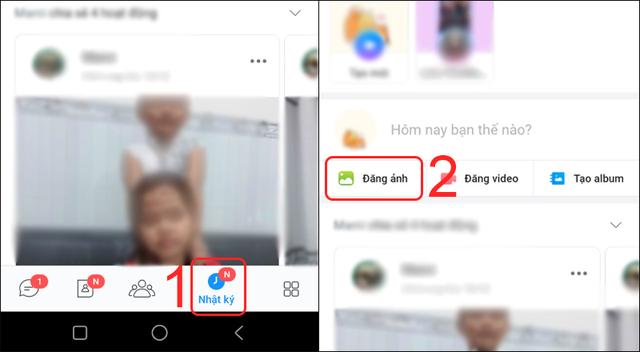
Zalo là một ứng dụng nhắn tin và gọi điện miễn phí được sử dụng rộng rãi tại Việt Nam. Ngoài việc gửi tin nhắn và thực hiện cuộc gọi, Zalo cũng cho phép người dùng đăng ảnh và video lên trang cá nhân hoặc chia sẻ với bạn bè. Dưới đây là hướng dẫn chi tiết về cách đăng ảnh và video lên Zalo trên điện thoại di động.
Bước 1: Vào tab Nhật ký & Chọn Đăng hình
– Trên giao diện chính của Zalo, chọn tab “Nhật ký” để vào trang cá nhân.
– Sau đó, chọn nút “Đăng hình” để bắt đầu quá trình đăng ảnh.
Bước 2: Chọn hình & Bấm Xong
– Tại màn hình “Đăng hình”, bạn có thể chọn từ album ảnh hiện có hoặc chụp ảnh mới.
– Sau khi đã chọn được hình ảnh muốn đăng, bấm nút “Xong” để tiếp tục.
Bước 3: Cài đặt thêm thông tin bài đăng
– Trong mục “Đăng hình”, bạn có thể thêm các thông tin khác cho bài đăng như nội dung, địa điểm và cảm xúc.
– Sau khi đã hoàn tất việc cài đặt thông tin, bấm nút “Đăng” để hoàn thành quá trình đăng ảnh.
Như vậy, bạn đã thành công trong việc đăng ảnh lên Zalo. Bạn có thể xem lại bài đăng của mình trên trang cá nhân và chia sẻ với bạn bè.
Lưu ý: Quá trình đăng video lên Zalo cũng tương tự như việc đăng ảnh. Bạn chỉ cần chọn video từ album hoặc quay video mới sau đó làm theo các bước tương tự như trên.
Ngoài ra, Zalo cũng cho phép người dùng tạo album ảnh/video để lưu giữ và chia sẻ nhiều hình ảnh/video cùng một lúc. Bạn chỉ cần nhấn vào biểu tượng “Album” trên thanh công cụ để tạo album mới.
Hy vọng qua hướng dẫn này, bạn đã hiểu rõ về cách đăng ảnh và video lên Zalo. Hãy thử áp dụng ngay để chia sẻ những khoảnh khắc thú vị của bạn với mọi người trên Zalo.
Đăng ảnh lên Zalo rất dễ dàng và tiện lợi, bạn chỉ cần chọn ảnh từ thư viện hoặc chụp mới, sau đó nhấn nút “Gửi” để đăng. Bạn cũng có thể thêm mô tả và tag bạn bè trong ảnh. Hãy trải nghiệm ngay để chia sẻ hình ảnh với mọi người trên Zalo!